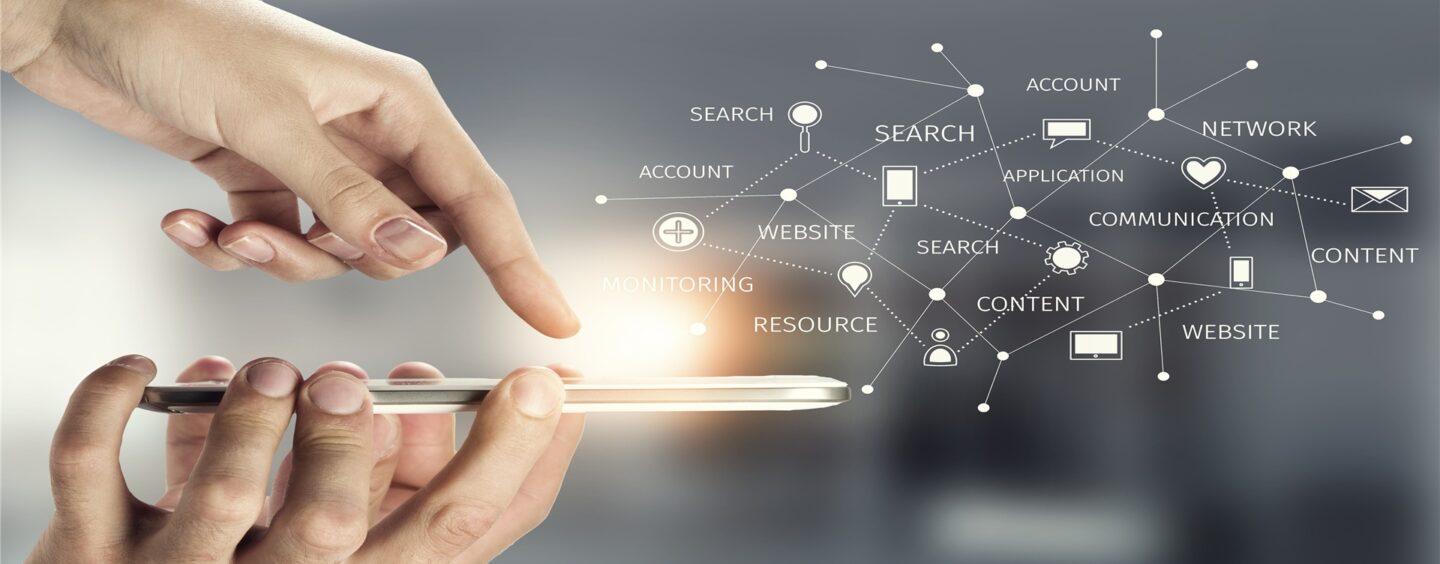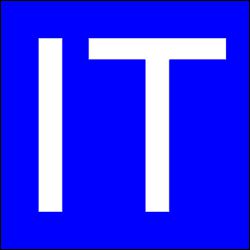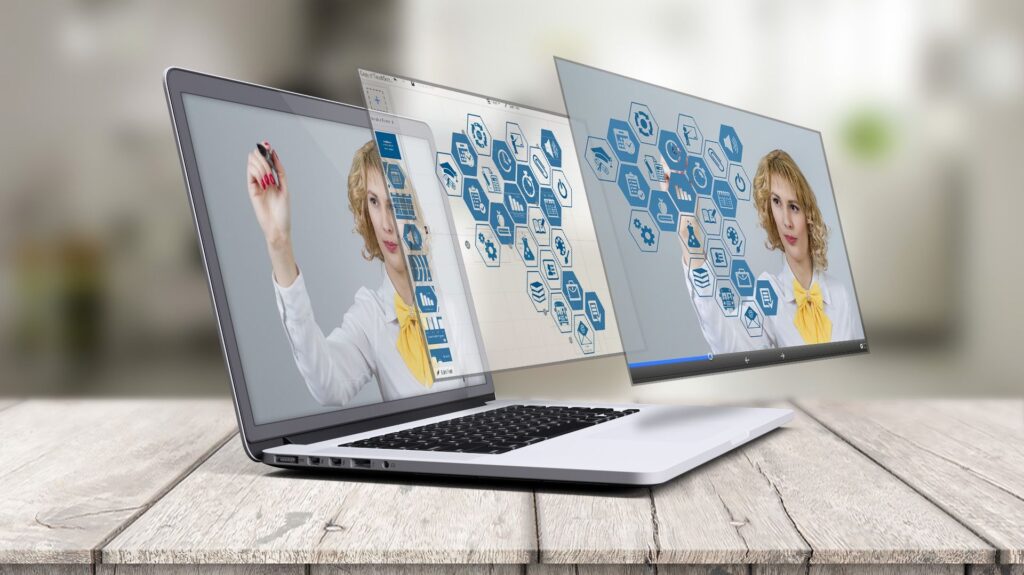
Potřebujete použít obrázky z prezentace někde jinde a při exportu jsou v zoufale malém rozlišení? Jak změnit rozlišení exportu obrázků v PowerPointu? Chcete vytisknout obrázky, nebo vytváříte publikaci a obrázky, které jste kdysi použili v prezentaci, by se vám teď hodily?
Vyexportujte je v použitelném rozlišení. Rozlišení exportu obrázků v PowerPointu si sice nemůžete vybrat, ale existuje možnost, jak to správně nastavit. PowerPoint 2016 má totiž standardně nastaveno malé rozlišení obrázků, aby obrázek po exportu nezabíral mnoho místa. Změnu rozlišení provedete zásahem do registru systému Windows. Podívejte se na cestu v Editoru registru systému Windows 10. Když hodnoty nastavíte podle návodu, obrázky se exportují tak, jak potřebujete:
- Stlač tlačítko Start (na klávesnici symbol okénka)
- Do vyhledávacího pole napiš regedit.exe nebo editor registru a stlač klávesu Enter
- V Editoru registru vyhledej tento klíč: HKEY_CURRENT_USER\Software\Microsoft\Office\16.0\PowerPoint\Options
- Vytvoř nový klíč – Hodnota: DWORD (32bitů) Název: ExportBitmapResolution
- Změň hodnotu ExportBitmapResolution dle Tabulky rozlišení uvedené níže. Pozor, aby přepínač byl na Desíkové soustavě
Tabulka rozlišení exportu obrázků v PowerPointu:
Desítková hodnota / Rozlišení 4:3 / Rozlišení 16:9 / Body na palec
50 / 500× 375 / 667× 375 / 50 dpi
96 / 960× 720 / 1280× 720 / 96 dpi
100 / 1000× 750 / 1333× 750 / 100 dpi
150 / 1500×1125 / 2000×1120 / 150 dpi
200 / 2000×1500 / 2667×1500 / 200 dpi
250 / 2500×1875 / 3333×1875 / 250 dpi
300 / 3000×2250 / 4000×2250 / 300 dpi